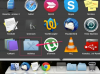Не дозволите да музика која нестаје поквари ваш дух забаве.
Аппле с времена на време ажурира своју иТунес апликацију и важно је да надоградите како нове верзије буду објављене. Нажалост, надоградња понекад може поћи по злу, узрокујући да нестане читава музичка библиотека. Схватите да ако ваша музика недостаје, то не значи да је ваша колекција нестала у ваздуху. Научите како да опоравите своју музику уз неколико основних корака.
Корак 1
Кликните на Виндовс дугме "Старт".
Видео дана
Корак 2
Унесите у поље за претрагу менија Старт име извођача за којег сигурно знате да је укључено у вашу иТунес музичку колекцију. Ако пронађете песму тог извођача на свом чврстом диску, вероватно ћете пронаћи остатак своје музичке библиотеке јер су све ваше песме ускладиштене у истој фасцикли.
Корак 3
Идите до фасцикле која садржи вашу музику и увезите библиотеку назад у иТунес. Кликните на „Датотека“ у прозору апликације иТунес, изаберите музичке датотеке које желите да увезете и притисните „Ентер“.
Корак 4
Присилите иТунес да тражи ваше песме и ручно их увезе ако горњи метод не успе да поврати изгубљену музику. Умањите иТунес прозор како бисте могли да видите добар део радне површине. Кликните на дугме "Старт".
Корак 5
Пронађите свој "Ц:" диск, а затим га превуците и отпустите у иТунес. Ово ће приморати иТунес да на вашем чврстом диску тражи било који садржај који може да увезе. Ако је ваша музика на вашем чврстом диску, ово ће је вратити у иТунес.
Савет
Једини недостатак коришћења горе описане методе превлачења и испуштања је то што ће сви звучни фајлови на вашем чврстом диску, укључујући звукове, звона и аларме, бити увезени у иТунес заједно са вашом музиком. Мораћете ручно да избришете ове датотеке са иТунес-а, али ћете барем добити своју музику назад.